网络适配器不见了怎么办 网络适配器不见了的解决方法教程
发布时间:2018-11-02 08:15 来源:www.ushendu.com
在使用电脑联网的过程中,难免会碰到一些网络连接的故障。最近有win7系统用户给小编留言说,他电脑里的网络适配器不见了,导致他上不了网。这是怎么回事呢?如何解决网络适配器不见了的问题呢?今天小编就和大家说一下这个故障的解决方法。一起来看看看吧。
以下是网络适配器不见了的修复方法:
如何查看网络适配器的状态?
鼠标右击我的电脑--属性--硬件--设备管理的界面下就可以找到“网络适配器了”。如果不出现或者有感叹号就是有问题了,如下图所示:
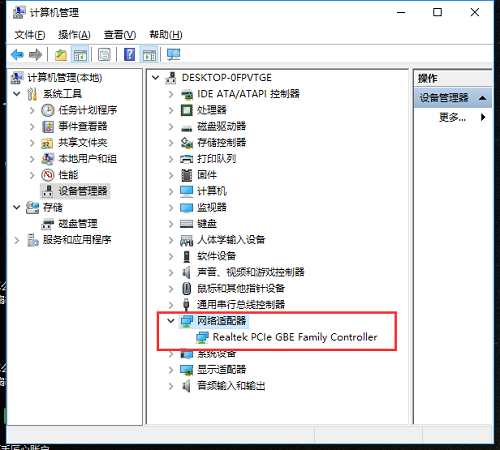
原因1:未安装网卡驱动,如下图:
解决方法:通过其他能上网的电脑下载安装合适的驱动文件通过U盘拷贝解决,或者建议下载安装驱动精灵。
原因2:网卡坏了,如下图:
解决方法:如果网卡损坏,也会导致找不到网卡或网卡驱动安装失败的情况下,可以这样操作:
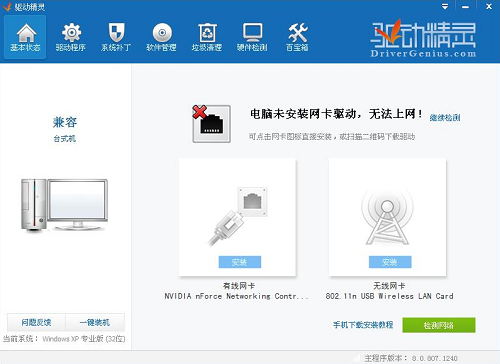
情况一、如果是独立网卡,更换新卡后即可解决;
情况二、如果是板载网卡,则需要进入主板BIOS屏蔽原网卡,再安装独立网卡就可以了;
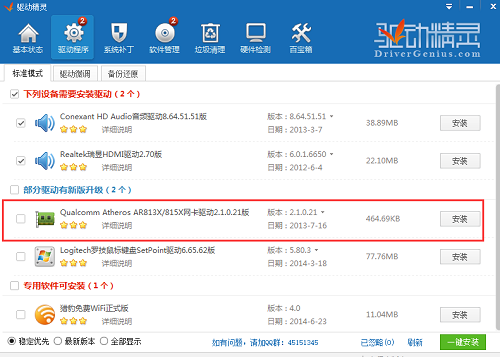
情况三、开机按DEL键进入BIOS,选integrated peripherals(绿色框),回车,接着进入后可以看到里面有一项onboard lan device,按功能键区的page up 或 page down, 选择disab led 即可。

以上就是网络适配器不见了怎么办 网络适配器不见了的解决方法教程的全部内容了。如果你也有遇到网络适配器不见了的情况,可以参考小编上述方法来解决哦。更多精彩教程请关注u深度官网。






